컴퓨터에서 리모트 UI를 사용하여 주소록 또는 원터치 버튼에 수신인을 등록할 수 있습니다.
다음 방법을 사용하여 이메일 주소, 파일 저장 위치 및 팩스번호를 등록할 수 있습니다.
주소록에 수신인 등록(리모트 UI)
수신인 정보를 직접 입력하여 수신인 등록
LDAP 서버로 관리되는 사용자 정보를 검색하여 수신인 등록
참고
수신인으로 등록된 저장 위치가 변경되거나 삭제된 경우
수신인의 등록된 정보를 변경하거나 수신인을 삭제하고 새 수신인으로 다시 등록합니다. 주소록에서 수신인 편집 및 삭제(리모트 UI)
주소록에 수신인 등록
필요한 준비
LDAP 서버를 사용하는 경우 LDAP 서버 정보를 기기에 등록합니다. LDAP 서버 등록
1
리모트 UI에 로그인합니다. 리모트 UI 시작
수신인을 등록할 수 있는 주소 리스트는 로그인한 사용자에 따라 다릅니다. 주소 리스트 유형
2
리모트 UI의 포털 페이지에서 [주소록]을 클릭합니다. 리모트 UI 포털 페이지
[주소 리스트] 화면이 나타납니다.
3
수신인을 등록할 주소 리스트를 클릭합니다. 주소 리스트 유형

주소 리스트 화면이 나타납니다.
PIN 번호 입력 화면이 나타나면 주소록에 설정할 PIN 번호를 입력하고 [확인]을 누릅니다.
4
[신규 수신인 등록]을 클릭합니다.
[신규 수신인 등록: 이메일] 화면이 나타납니다.
5
수신인 유형을 선택하고 [설정]을 클릭합니다.
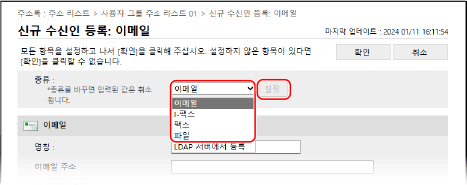
선택한 신규 수신인 유형을 등록할 수 있는 화면이 나타납니다.
이메일 수신인을 등록하는 경우 이 단계가 필요 없습니다. 6단계로 진행하십시오.
파일 저장 위치(공유 폴더, 파일 서버 또는 고급 박스)를 등록하는 경우 [파일]을 선택합니다.
LDAP 서버의 사용자 정보를 사용하여 수신인 등록 

1
[종류]에서 [LDAP 서버에서 등록]을 선택하고 [설정]을 클릭합니다.
[신규 수신인 등록: LDAP 서버에서 등록] 화면이 나타납니다.
2
수신인을 검색할 LDAP 서버를 선택하고 인증 정보를 입력합니다.
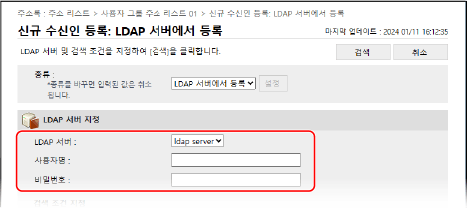
로그인 정보를 사용하여 인증을 수행하려면 LDAP 서버에 등록된 기기의 사용자명과 비밀번호를 입력합니다.
로그인 정보를 사용하지 않고 익명으로 인증을 수행하려면 사용자명과 비밀번호를 비워 둡니다.
3
[검색 조건 지정]에서 검색 대상 속성을 선택하고 검색 문자열을 입력합니다.
4
[검색]을 클릭합니다.
검색 조건과 일치하는 사용자가 표시됩니다.
사용자가 검색되지 않는 경우
LDAP 서버 인증용 정보(사용자명과 비밀번호)가 맞아도 사용자가 하나도 검색되지 않는 경우에는 LDAP 서버와 기기에 설정된 시간을 확인하십시오. LDAP 서버의 설정 시간과 기기의 설정 시간에 5분 이상 차이가 나는 경우에는 검색이 되지 않습니다.
제어판과 리모트 UI에서 동시에 검색할 수 없습니다.
5
주소록에서 등록할 사용자를 선택하고 [확인]을 클릭합니다.
수신인이 주소록에 등록됩니다.
LDAP 서버에서 사용자 정보를 사용하여 수신인을 등록하는 경우에는 남은 단계를 스킵해도 됩니다.
이름, 이메일 주소 및 팩스 번호 정보만 LDAP 서버에서 검색할 수 있습니다. 나머지 정보는 주소록에 등록된 수신인을 편집하여 구성합니다. 주소록에서 수신인 편집 및 삭제(리모트 UI)
[명칭]에서 수신인 이름을 입력합니다.
이름을 입력하지 않고 수신인을 등록할 수 있지만, 이름을 입력하면 수신인을 지정할 때 수신인의 이름이나 이름 이니셜로 수신인을 검색할 수 있습니다.
7
수신인 유형에 따라 수신인 정보를 설정합니다.
액세스 번호로 수신인을 관리하는 경우
[액세스 번호]에 등록하려는 수신인을 표시할 액세스 번호를 입력합니다.
* 등록할 수신인에 설정된 액세스 번호가 없는 경우에는 [액세스 번호]를 비워둡니다.
8
[확인]을 클릭합니다.
수신인이 주소록에 등록됩니다.
9
리모트 UI에서 로그아웃합니다.
원터치 버튼에 수신인 등록
필요한 준비
LDAP 서버를 사용하는 경우 LDAP 서버 정보를 기기에 등록합니다. LDAP 서버 등록
1
리모트 UI에 로그인합니다. 리모트 UI 시작
2
리모트 UI의 포털 페이지에서 [주소록]을 클릭합니다. 리모트 UI 포털 페이지
[주소 리스트] 화면이 나타납니다.
3
[주소 리스트 원터치]를 클릭합니다.
주소 리스트 화면이 나타납니다.
PIN 번호 입력 화면이 나타나면 주소록에 설정할 PIN 번호를 입력하고 [확인]을 누릅니다.
4
[미등록]으로 표시된 이름(또는 번호)을 클릭합니다.
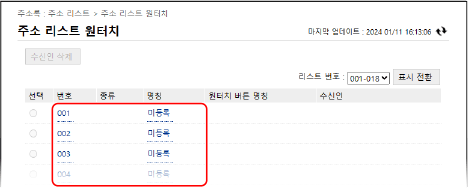
[신규 수신인 등록: 이메일] 화면이 나타납니다.
세 자리 숫자(001 ~ 200)가 원터치 버튼에 등록됩니다.화면 오른쪽 상단의 [리스트 번호]에서 숫자 범위를 선택하고 [표시 전환]을 클릭하여 리스트에 표시되는 숫자를 변경합니다.
5
수신인 유형을 선택하고 [설정]을 클릭합니다.
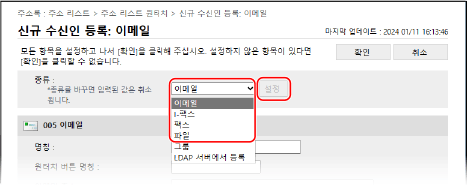
선택한 신규 수신인 유형을 등록할 수 있는 화면이 나타납니다.
이메일 수신인을 등록하는 경우 이 단계가 필요 없습니다. 6단계로 진행하십시오.
파일 저장 위치(공유 폴더, 파일 서버 또는 고급 박스)를 등록하는 경우 [파일]을 선택합니다.
그룹 수신인을 등록하는 경우 다음을 참조하십시오.
LDAP 서버의 사용자 정보를 사용하여 수신인 등록 

1
[종류]에서 [LDAP 서버에서 등록]을 선택하고 [설정]을 클릭합니다.
[신규 수신인 등록: LDAP 서버에서 등록] 화면이 나타납니다.
2
수신인을 검색할 LDAP 서버를 선택하고 인증 정보를 입력합니다.
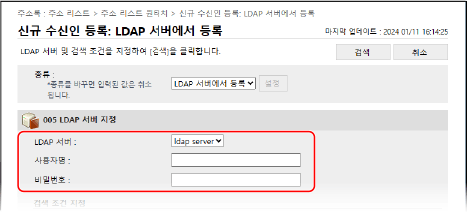
로그인 정보를 사용하여 인증을 수행하려면 LDAP 서버에 등록된 기기의 사용자명과 비밀번호를 입력합니다.
로그인 정보를 사용하지 않고 익명으로 인증을 수행하려면 사용자명과 비밀번호를 비워 둡니다.
3
[검색 조건 지정]에서 검색 대상 속성을 선택하고 검색 문자열을 입력합니다.
4
[검색]을 클릭합니다.
검색 조건과 일치하는 사용자가 표시됩니다.
사용자가 검색되지 않는 경우
LDAP 서버 인증용 정보(사용자명과 비밀번호)가 맞아도 사용자가 하나도 검색되지 않는 경우에는 LDAP 서버와 기기에 설정된 시간을 확인하십시오. LDAP 서버의 설정 시간과 기기의 설정 시간에 5분 이상 차이가 나는 경우에는 검색이 되지 않습니다.
제어판과 리모트 UI에서 동시에 검색할 수 없습니다.
5
원터치 버튼에 등록할 사용자를 선택하고 [확인]을 클릭합니다.
수신인이 원터치 버튼에 등록됩니다.
LDAP 서버에서 사용자 정보를 사용하여 수신인을 등록하는 경우에는 남은 단계를 스킵해도 됩니다.
이름, 이메일 주소 및 팩스 번호 정보만 LDAP 서버에서 검색할 수 있습니다. 나머지 정보는 원터치 버튼에 등록된 수신인을 편집하여 구성합니다. 주소록에서 수신인 편집 및 삭제(리모트 UI)
[명칭]에서 수신인 이름을 입력합니다.
이름을 입력하지 않고 수신인을 등록할 수 있지만, 이름을 입력하면 주소록에서 수신인을 지정할 때 수신인의 이름이나 이니셜로 수신인을 검색할 수 있습니다.
* 원터치 버튼에 등록된 수신인도 주소록(원터치 주소 리스트)에 등록되고 표시되며, 주소록에서 수신인을 지정하여 선택할 수 있습니다.
7
[원터치 버튼 명칭]에서 버튼 이름을 입력합니다.
이름을 입력하지 않고 버튼을 등록할 수 있지만 이름을 입력하면 원터치 버튼에 표시됩니다.
8
수신인 유형에 따라 수신인 정보를 설정합니다.
9
[확인]을 클릭합니다.
수신인이 원터치 버튼에 등록됩니다.
10
리모트 UI에서 로그아웃합니다.